Cách khắc phục độ trễ âm thanh bằng giải pháp đáng tin cậy này
Bạn có thể thắc mắc tại sao lại có sự chậm trễ đột ngột trong âm thanh của video bạn đang xem. Nó giống như hát nhép vì người đó không thể khớp với âm thanh phát ra trên video clip của bạn. Điều gì xảy ra là có độ trễ âm thanh. Vì bạn không có chuyên môn về âm thanh, bạn sẽ tò mò. Đó là lý do tại sao để giúp bạn thoải mái đầu óc; chúng tôi sẽ giúp bạn hiểu độ trễ âm thanh là gì và tại sao nó lại xảy ra. Và nếu bạn cũng thường xuyên gặp phải vấn đề này, bạn có thể dựa vào bài viết dưới đây vì chúng tôi sẽ cung cấp cho bạn những thông tin thực tế mà bạn muốn biết. Cùng với bài đăng này là chương trình được đề xuất nhiều nhất sẽ giúp bạn khắc phục độ trễ âm thanh trên các video clip của bạn.
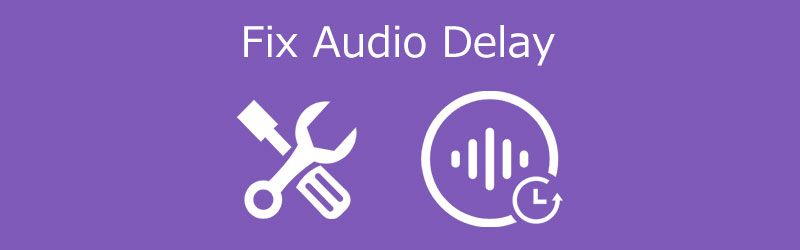
- Phần 1. Độ trễ âm thanh là gì
- Phần 2. Cách khắc phục độ trễ âm thanh
- Phần 3. Câu hỏi thường gặp về độ trễ âm thanh
Phần 1. Độ trễ âm thanh là gì
Có những trường hợp bạn sẽ nhận thấy rằng âm thanh không khớp với video được phát trên thiết bị của bạn. Đó là bởi vì có một độ trễ âm thanh. Độ trễ là một thuật ngữ khác để chỉ độ trễ âm thanh. Khoảng cách thời gian giữa thời điểm tín hiệu âm thanh đến và khi nó thoát ra khỏi hệ thống thường được đo bằng mili giây. Chuyển đổi tương tự sang kỹ thuật số, bộ đệm, xử lý tín hiệu kỹ thuật số, thời gian truyền, chuyển đổi kỹ thuật số sang tương tự và tốc độ âm thanh trong môi trường truyền dẫn đều có khả năng gây ra độ trễ âm thanh trong hệ thống âm thanh.
Nhiều yếu tố có thể gây ra độ trễ âm thanh. Nguyên nhân đầu tiên có thể là do kết nối internet không tốt. Cũng có những trường hợp có thể có độ trễ âm thanh nếu bạn kết nối hệ thống rạp hát gia đình với thiết bị của mình qua cáp. Điều đó yêu cầu hiệu chỉnh thủ công trên hệ thống rạp hát gia đình. Có thể có một cài đặt nào đó trên thiết bị của bạn đang gây ra độ trễ âm thanh.
Phần 2: Cách khắc phục độ trễ âm thanh
Nếu bạn thường xuyên gặp phải độ trễ âm thanh trên các video yêu thích của mình, tốt hơn bạn nên sử dụng trình chỉnh sửa độ trễ âm thanh. Nó sẽ giúp bạn đồng bộ hóa chúng. Bằng cách đó, bạn vẫn có thể thoải mái xem nó cùng những người thân yêu của mình. Dưới đây là các giải pháp trực tuyến và ngoại tuyến về cách khắc phục độ trễ âm thanh, cùng với quy trình từng bước của chúng.
1. Kapwing
Nếu bạn đang tìm kiếm một chương trình trực tuyến để hỗ trợ bạn khắc phục sự chậm trễ của âm thanh trong các tệp video, Kapwing là lựa chọn tốt nhất. Với Kapwing, bạn có thể ghi, chỉnh sửa và chia sẻ video bằng khả năng chỉnh sửa đơn giản của nó. Bên cạnh đó, nó có một giao diện thân thiện với người dùng. Do đó, vui lòng xem hướng dẫn bên dưới nếu bạn muốn tìm hiểu cách sử dụng công cụ này.
Bước 1: Đầu tiên, hãy sử dụng trình duyệt của bạn để tìm Kapwing Studio. Khi bạn đã đến màn hình chính, hãy bắt đầu tải lên video clip của bạn. Tiếp theo, hãy nhấn vào Âm thanh và chèn tệp âm thanh của bạn trên Dòng thời gian.
Bước 2: Sau đó, phát video và đợi người đó bắt đầu nói. Sau đó, di chuyển nút xoay âm thanh đến điểm chính xác đó trong video.
Bước 3: Cuối cùng, khi bạn đã tìm thấy đồng bộ hóa chính xác, hãy quay lại studio và chọn Công bố ở góc trên bên phải. Chờ video tải trước khi tiếp tục Tải xuống cái nút.
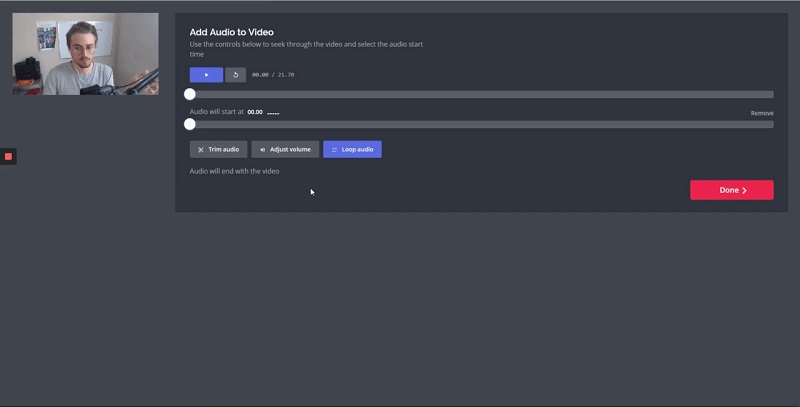
2. Vidmore Video Converter
Đôi khi chúng tôi không thể sửa đổi độ trễ âm thanh trên video clip của mình vì chúng tôi gặp khó khăn trong việc điều hướng các công cụ chỉnh sửa. Với Vidmore Video Converter, giờ đây bạn có thể đồng bộ độ trễ âm thanh trên các tệp video của mình vì nó cung cấp các tính năng chỉnh sửa trực quan. Nó cho phép bạn chỉnh sửa hình ảnh, video và thậm chí cả các tệp âm thanh quý giá của mình. Bên cạnh đó, sẽ không có vấn đề gì về khả năng tương thích của thiết bị vì cả hai đều được lập trình cho Windows và Mac.
Vidmore cũng cho phép bạn chỉnh sửa bất kỳ định dạng nào trên tệp của mình vì nó hỗ trợ hơn một trăm định dạng tệp. Một lợi ích khác làm cho người tiêu dùng thoải mái hơn là nó cho phép bạn tiết kiệm thời gian quan trọng. Vidmore Video Converter cung cấp khả năng chuyển đổi các tập tin nhanh chóng và không hạn chế.
Vì vậy, nếu bạn muốn khắc phục độ trễ âm thanh trên các video clip của mình, bạn có thể nhanh chóng làm điều đó với sự trợ giúp của thanh trượt độ trễ của nó. Vì vậy, nếu bạn thích một chương trình dễ sử dụng, đây là hướng dẫn đơn giản có thể giúp bạn đạt được đồng bộ hóa âm thanh và video của mình.
Bước 1: Khởi chạy Trình chỉnh sửa độ trễ âm thanh
Trước tiên, bạn phải tải xuống và cài đặt chương trình bằng cách nhấp vào một trong các Tải xuống các nút bên dưới trước khi tiếp tục. Sau đó, khởi chạy và mở công cụ.
Bước 2: Chèn tệp âm thanh bị trễ
Khi công cụ đã được khởi chạy, hãy bắt đầu thêm video clip vào Mốc thời gian bằng cách nhấn Thêm các tập tin ở góc trên cùng bên trái của màn hình hoặc chỉ Thêm ký cho một phương pháp nhanh hơn.
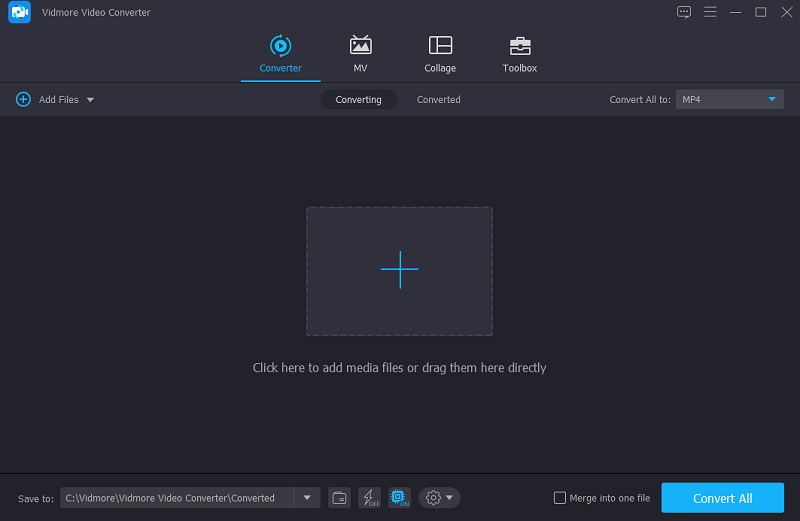
Bước 3: Bắt đầu đồng bộ hóa độ trễ âm thanh
Để giải quyết các vấn đề về độ trễ âm thanh, hãy nhấp vào Ngôi sao ký hiệu để vào phần chỉnh sửa. Tiếp theo, để xem các tùy chọn âm thanh, hãy chọn Âm thanh chuyển hướng.
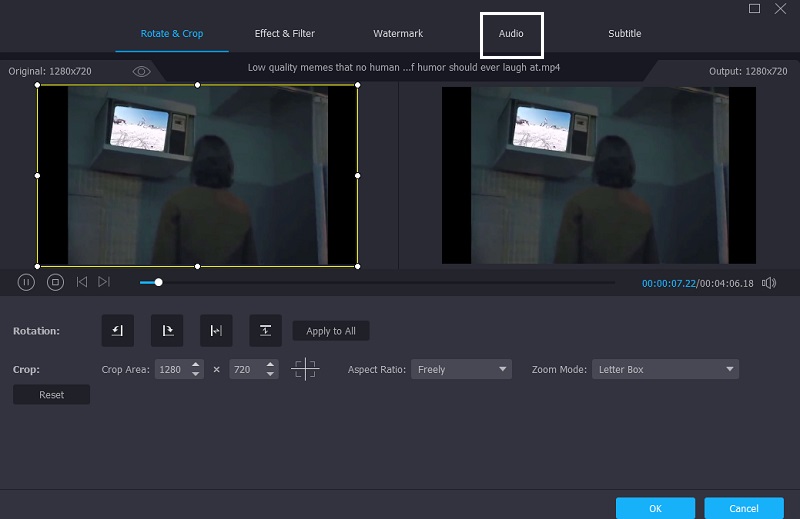
Nếu bạn đang ở Âm thanh , bây giờ bạn có thể khắc phục độ trễ âm thanh bằng cách sử dụng Sự chậm trễ thanh trượt trong cài đặt âm thanh. Sau đó, theo yêu cầu, hãy điều chỉnh âm thanh và hình ảnh cho đến khi chúng đồng bộ. Khi âm thanh và video được đồng bộ hóa chính xác, hãy nhấn vào đồng ý cái nút.
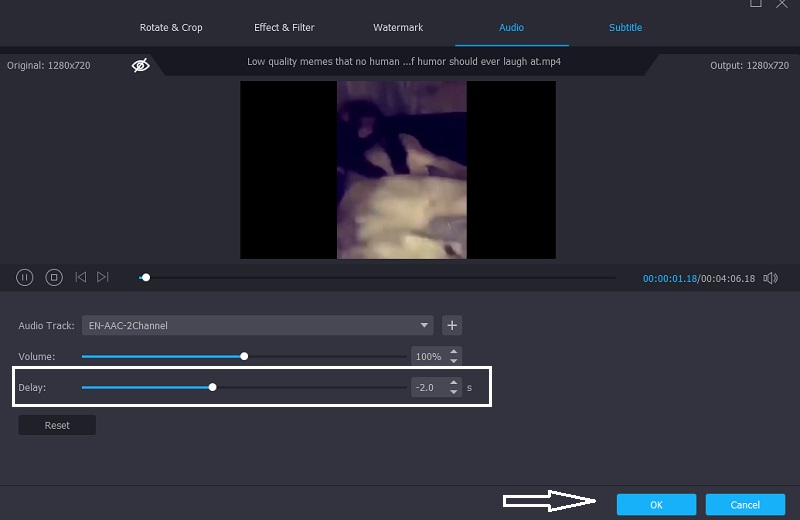
Bước 4: Bắt đầu quá trình chuyển đổi
Sau khi hoàn thành các thủ tục trên, bạn có thể bắt đầu quá trình chuyển đổi. Chờ tệp video của bạn chuyển đổi sau khi nhấp vào Chuyển đổi tất cả cái nút. Và đó là nó!
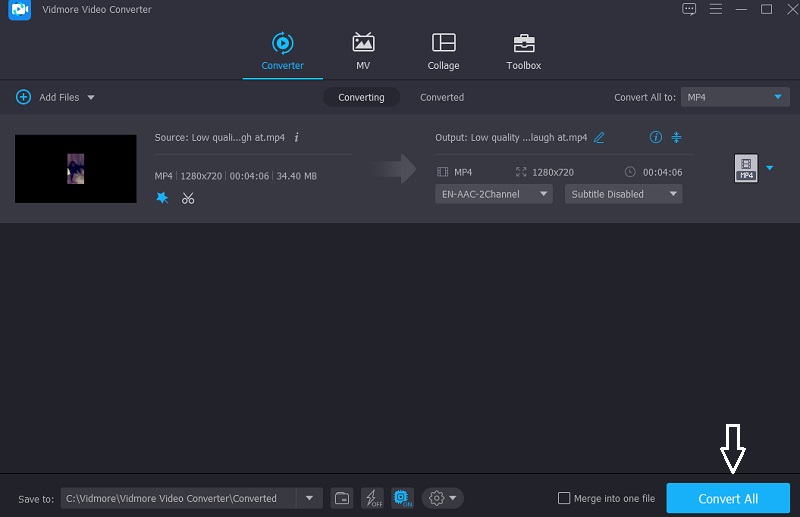
Phần 3. Câu hỏi thường gặp về độ trễ âm thanh
Làm cách nào để khắc phục độ trễ âm thanh trên TV của tôi?
Kiểm tra các tùy chọn âm thanh trên TV của bạn để xem liệu bạn có thể thay đổi định dạng âm thanh thành PCM thay vì Dolby Digital hoặc bitstream hay không. Nhiều người phát hiện ra rằng điều này đã sửa chữa độ trễ âm thanh trên tất cả các TV của họ.
HDMI có thể tạo ra độ trễ âm thanh không?
Độ trễ âm thanh trong HDMI là khá thường xuyên. Tuy nhiên, nguyên nhân chủ yếu là do độ trễ xử lý hình ảnh hoặc sự cố đồng bộ hóa trong trường hợp phát video.
Làm cách nào để khắc phục sự cố trễ âm thanh vĩnh viễn?
Nếu bạn muốn khắc phục vĩnh viễn độ trễ âm thanh trên tệp của mình, hãy sử dụng Vidmore Video Converter. Nó sẽ khắc phục nhanh chóng và vĩnh viễn vấn đề trễ âm thanh sau khi bạn chuyển đổi tệp đã chỉnh sửa. Nếu độ trễ âm thanh là do sự cố của video, chẳng hạn như video có pixel có thể làm chậm quá trình phát lại âm thanh, thì bạn nên sửa video bị pixel Đầu tiên.
Phần kết luận
Chúng ta không thể tránh khỏi trải nghiệm Sự chậm trễ âm thanh vấn đề ngay cả khi video có chất lượng tốt. Nhưng đừng lo lắng nữa vì bạn có thể nhanh chóng khắc phục điều đó chỉ trong tích tắc. Bằng cách đọc bài đăng ở trên, bây giờ bạn hiểu điều gì đang xảy ra khi âm thanh video của bạn không đồng bộ hóa. Vì vậy, nếu bạn vẫn muốn thưởng thức những video mình yêu thích, hãy bắt đầu sử dụng Vidmore Video Converter theo sở thích của bạn.


